色調整パターンを使った色調整のしかた
ScanGear(スキャナードライバー)の[基本モード]シートで色調整パターンを使用すると、色の変化をプレビューで確認しながら自然な色あいに近づけることができます。

色の調整
褪色や色かぶりによって損なわれた画像の色を補正します。「色かぶり」とは、天候や周囲の強い色などで、ある特定の色が写真全体に影響を与えてしまう現象です。
[色調整]の各色の矢印をクリックして、それぞれの色あいを強くすることができます。
シアン – レッド、マゼンタ – グリーン、イエロー – ブルー、これらは互いに補色(混ぜ合わせると無彩色になる色)であり、色かぶりした色を弱め、反対に補色を強めることで本来の自然な色調に近づけることができます。
画像の中で本来白である部分を見つけ、その部分が白になるように色を調整すると、上手に補正できます。
中心にはプレビューが表示されます。プレビューで色の変化を確認しながら調整できます。
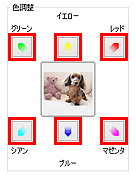
青みがかってしまった画像の補正例を次に示します。
[ブルー]や[グリーン]が強いので、[イエロー]と[マゼンタ]の矢印をクリックし色あいを強くすると上手に補正できます。
| 調整前 | 調整後 |
 |
 |
 参考
参考
- クロップ枠(スキャンする範囲)で選んだ範囲またはサムネイル表示で選択したコマのみ、色調整が適用されます。
- Ctrlキーを押しながらクロップ枠やコマをクリックすると、複数のクロップ枠または複数のコマを同時に選択状態にすることができます。
- [色調整パターン]では、画面左のパターンから好みの色調を選ぶこともできます。
- わざと色あいを変えて、画像に雰囲気を加えることもできます。マゼンタ寄りに調整すると優しく温かい雰囲気を、ブルー寄りに調整すると涼しげでクールな雰囲気を演出することができます。

